تحويل وتحرير وضغط مقاطع الفيديو/التسجيلات الصوتية بأكثر من 1000 تنسيق بجودة عالية.
أفضل 8 محولات VOB عالية الجودة [الميزات والإيجابيات والسلبيات]
ما هو أفضل محول VOB إلى MP4 على Windows/Mac؟ VOB هو تنسيق وسائط اختصار لعناصر الفيديو الموجودة عادةً على أقراص DVD، لذا فهو يخزن الترجمات والصوت والقوائم والمحتويات وغيرها من أقراص DVD. بالإضافة إلى ذلك، يعمل VOB بشكل لا تشوبه شائبة على أجهزة التلفزيون عالية الدقة مع مشغل أقراص DVD. ومع ذلك، فإن فرص تشغيله على معظم الأجهزة منخفضة؛ على الرغم من أنه تنسيق شائع بين أقراص DVD، إلا أن مشغلات الوسائط لا تقبله. لحل هذه المشكلة، يعد تحويل VOB إلى تنسيق أكثر ترحيبًا أمرًا رائعًا، ولكن كيف؟ عليك البحث عن محول VOB ممتاز أولاً. لحسن الحظ، تمت مناقشة بعض أفضل محولات VOB المتاحة اليوم أدناه. تحقق منها جميعًا الآن!
قائمة الدليل
الجزء 1: أفضل 5 محولات VOB على أنظمة Windows/Mac [إخراج عالي الجودة] الجزء 2: أفضل 3 محولات VOB مجانية عبر الإنترنت مجانًا: الإيجابيات والسلبيات الجزء 3: الأسئلة الشائعة حول أفضل محول VOB على Windows/Macالجزء 1: أفضل 5 محولات VOB على أنظمة Windows/Mac [إخراج عالي الجودة]
إن البحث عن أفضل محول لصيغة VOB ليس بالأمر السهل مثل تشغيل ملفات VOB على مشغلات الوسائط. ولكن اليوم، ستُحل مشكلتك. نظرًا لأن اليوم أصبح أكثر تقدمًا من ذي قبل، فهناك العديد من محولات VOB المتاحة على الإنترنت، وكل منها سيساعدك بلا شك في تحويل VOB إلى MP4 أو تنسيقات أخرى متوافقة. إذا كنت تواجه صعوبة في اختيار أحدها، فإليك أفضل 5 محولات يمكنك التفكير في استخدامها على أنظمة Windows وMac.
1. 4Easysoft Total Video Converter [Windows/Mac]
4 إيزي سوفت إجمالي محول الفيديو يعد هذا البرنامج أحد أقوى محولات VOB على أنظمة Windows وMac التي يمكنك العثور عليها اليوم. يدعم هذا البرنامج أكثر من 600 تنسيق لملفات الفيديو والصوت، بما في ذلك MP4 وMP3 وAVI وAAC والمزيد، دون قيود. كما يتيح لك تخصيص إعدادات الفيديو والصوت للحصول على الجودة المطلوبة. بالإضافة إلى ذلك، يوفر وظائف التحرير، مثل القص والتشذيب والتحسين والمزيد، والتي يمكنك القيام بها قبل تحويل ملف VOB.


دعم كامل لـ 600 تنسيق ملف، وإعدادات مسبقة للأجهزة التي تعمل بنظامي التشغيل Android وiOS.
توفر للمستخدمين برامج ترميز الفيديو 720P، 1080P، HD، 4K، وHEVC بجودة عالية.
يوفر تحويل الدفعات، مما يسمح لك بتحويل ملفات متعددة والحصول عليها كلها مرة واحدة.
يتيح لك تحرير الفيديو مباشرة في علامة التبويب المحول قبل تحويله إلى تنسيق مختلف.
100% آمن
100% آمن
2. VLC Media Player [Windows/Mac]
يمكن لمشغل الوسائط الشهير أيضًا أن يعمل كأفضل محول لملفات VOB على أنظمة Windows/Mac، وهو VLC Media Player. فهو يوفر نقل الفيديو ووظائف التحرير الأساسية، مثل القص والتشذيب وضبط مستوى الصوت، وما إلى ذلك. ورغم أنه ليس بنفس فعالية المحولات الأخرى، إلا أنه قد يكون خيارك المثالي لتحويل ملف DVD إلى MP4.
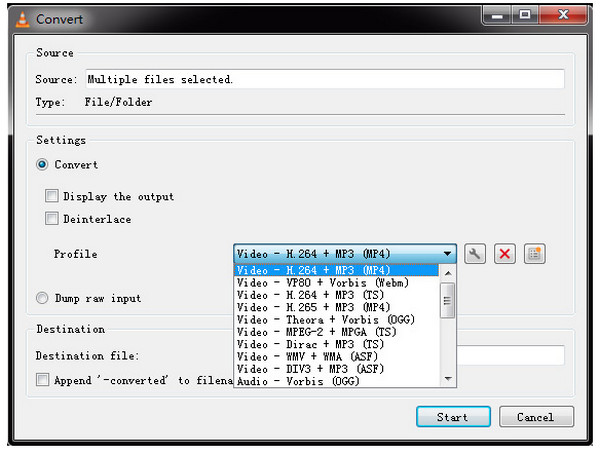
سمات:
- يسمح لك بتشغيل مجموعة واسعة من ملفات الصوت والفيديو والصور.
- مشغل وسائط مجاني يوفر ميزات المحول.
- يدعم العديد من تنسيقات الإخراج ومجموعة واسعة من برامج ترميز الفيديو والصوت.
3. Freemake Video Converter [Windows]
يعد Freemake Video Converter محولًا جيدًا آخر لصيغة VOB لنظام التشغيل Windows، حيث يتيح لك تحويل الملفات إلى جميع صيغ الفيديو والصوت الشائعة، مثل MKV وAVI وMP4 وما إلى ذلك. علاوة على ذلك، يقوم تلقائيًا بتحميل الفيديو والصوت إلى iTunes بعد التحويل. بالإضافة إلى ذلك، يُسمح لك بإجراء تعديلات أساسية على الفيديو، مثل القطع والدمج والتشذيب والمزيد.
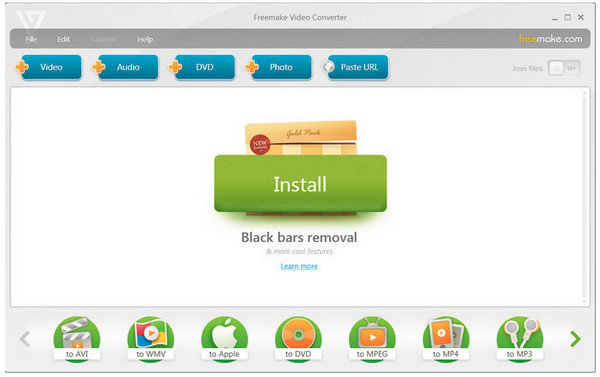
سمات:
- تحويل الفيديو عالي الدقة دون فقدان الجودة ويدعم 1080P و4K و720P.
- يمكنه قص وتقطيع أجزاء الفيديو لحذف الأجزاء غير المرغوب فيها قبل التحويل.
- يسمح لك بإضافة ترجمات إلى الفيديو الخاص بك وتحرير الحجم والخط.
4. أي محول فيديو [Windows/Mac]
يعد Any Video Converter أو AVC أحد أفضل محولات VOB لنظام التشغيل Mac التي يمكنك الحصول عليها على أنظمة Windows وMac. يدعم هذا البرنامج العديد من تنسيقات الفيديو مثل MP4 وWMV وAVI وASF والمزيد، لذا فهو محول فعال لـ VOB. بالإضافة إلى كونه محولًا، يمكنه تحرير مقاطع الفيديو باستخدام مجموعة أدواته الممتازة.
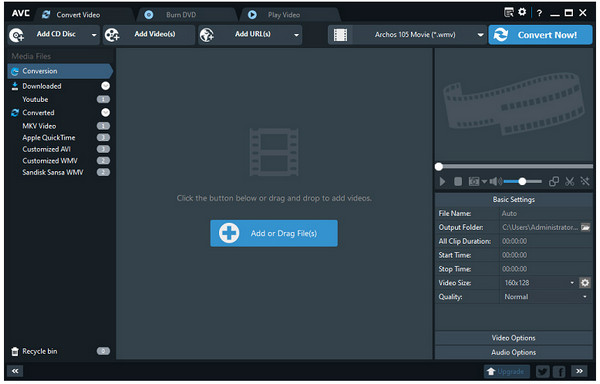
سمات:
- تقديم خيارات التخصيص لمقاطع الفيديو الخاصة بك قبل التحويل.
- يتيح لك تنزيل مقطع فيديو عبر الإنترنت، ولصق الرابط وتحويله إلى MP4.
- يدعم ضبط مستوى الصوت باستخدام مغير مستوى الصوت.
5. محول الفيديو DVDFab [Windows]
DVDFab Video Converter هو آخر محول VOB لنظام Windows في القائمة. يمكنه إنجاز المهمة بسرعة، ويعمل بشكل أسرع من محولات VOB المجانية الشائعة. كما يوفر العديد من الميزات القيمة، مثل إضافة الصور والموسيقى، وضبط سرعة التشغيل، ودمج الملفات، والمزيد. ومثل المحولات الأخرى، يدعم DVDFab العديد من تنسيقات الفيديو والصوت الناتجة.
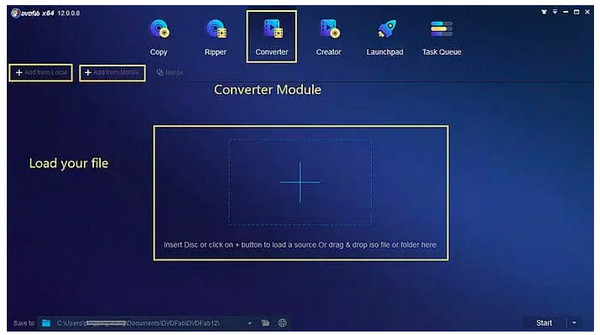
سمات:
- تقديم أكثر من 1000 تنسيق لإخراج الفيديو والصوت والصورة.
- توفير محرر مدمج يسمح لك بإجراء المزيد من التعديلات على الفيديو الخاص بك.
- يدعم إزالة وإضافة الترجمات إلى ملف الفيديو الخاص بك.
الجزء 2: أفضل 3 محولات VOB مجانية عبر الإنترنت مجانًا: الإيجابيات والسلبيات
إذا وجدت أن تنزيل البرامج على جهاز الكمبيوتر الخاص بك أمر معقد، فاستخدم محول VOB عبر الإنترنت على أنظمة Windows/Mac. فيما يلي بعض محولات VOB الممتازة عبر الإنترنت التي يمكنك البحث عنها واستخدامها دون تثبيت أي شيء.
1. تحويل
يعد Convertio أحد أكثر المحولات عبر الإنترنت شيوعًا اليوم. فهو يعمل بشكل أفضل كمحول VOB ويدعم أكثر من 300 تنسيق. بالإضافة إلى ذلك، يمكنك ضبط الإعدادات مثل الجودة ونسبة العرض إلى الارتفاع والمعلمات الأخرى لمقاطع الفيديو والصوت.
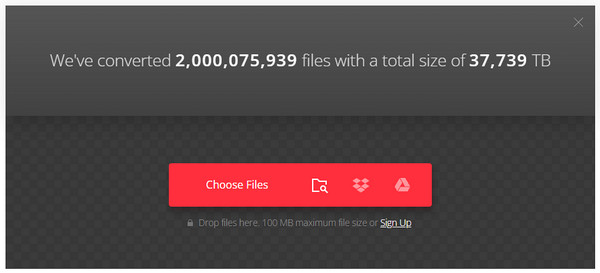
- الايجابيات
- يعمل بشكل جيد على جميع المنصات.
- يدعم أكثر من 300 تنسيق ملف.
- ضمان أمنك وخصوصيتك.
- سلبيات
- الحد الأقصى هو 100 ميجا بايت لكل ملف.
- لا يمكن إجراء سوى 10 تحويلات لكل يوم.
2. كلاود كونفيرت
Cloud Convert هو محول VOB عبر الإنترنت يدعم جميع مقاطع الفيديو والصور والمستندات والملفات الأخرى تقريبًا. باستخدام هذه الأداة عبر الإنترنت، يمكنك بالتأكيد الحصول على أعلى جودة ممكنة لملف VOB المحول. يمكنك ضبط الإعدادات وفقًا لمتطلباتك.
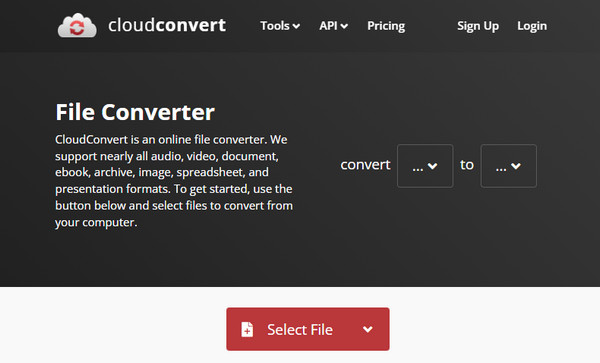
- الايجابيات
- دعم الخدمات السحابية.
- خيارات تحويل عالية الجودة.
- يسمح لك بتحويل ملفات متعددة في وقت واحد.
- سلبيات
- 25 تحويلًا يوميًا.
- غير قادر على تحويل حجم الملف الكبير.
3. زمزار
يعمل Zamzar، كمحول VOB، بنفس الطريقة تقريبًا التي يعمل بها CloudConvert، حيث يدعم أيضًا مجموعات من الملفات المختلفة للتحويل. بالإضافة إلى ذلك، على عكس المحولات الأخرى عبر الإنترنت التي تنقل الفيروسات إلى جهاز الكمبيوتر الخاص بك، فإن Zamzar عبارة عن موقع ويب نظيف. إنه يعمل بشكل أسرع، لذا يمكنك الحصول على ملفك على الفور.
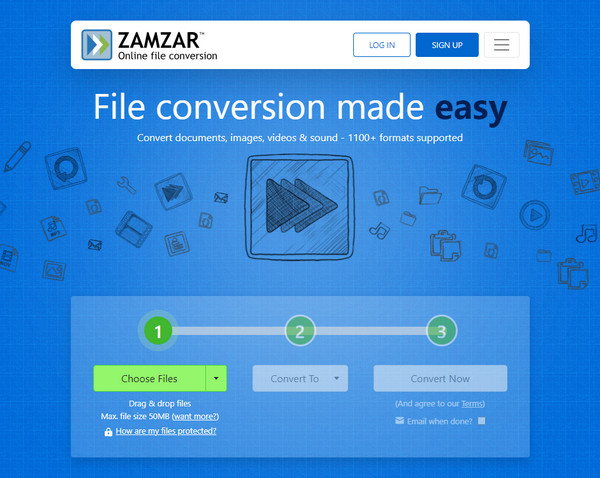
- الايجابيات
- تحويل الملفات من عناوين URL.
- دعم تحويل الدفعات.
- توفير خيار ضغط الملف.
- سلبيات
- الحد الأقصى لحجم الملف هو 50 ميجا بايت.
- تقديم ميزات إضافية صغيرة.
الجزء 3: الأسئلة الشائعة حول أفضل محول VOB على Windows/Mac
-
هل يدعم Windows Media Player تشغيل ملفات VOB؟
يدعم Windows Media Player تشغيل ملفات VOB. إذا كنت تواجه مشكلة في التشغيل، فقد لا يكون قد تم تعيينه كمشغل افتراضي لديك، أو أن إصدارك لا يحتوي على برنامج ترميز وفك ترميز MPEG.
-
هل يمكن تشغيل ملفات VOB على أجهزة Android؟
لا يمكن تشغيل ملفات VOB على أجهزة Android. يجب عليك استخدام محولات VOB لتحويلها أولاً إلى تنسيق فيديو متوافق مع Android.
-
هل يدعم Handbrake تحويل VOB؟
نعم. يدعم Handbrake تحويل VOB إلى MP4 على أنظمة Windows وMac وLinux. ما عليك سوى إدخال الملف بالنقر فوق مصدر اضغط على الزر وقم بتغيير التنسيق. وأخيرًا، انقر على ابدأ بالتشفير زر لحفظ الملفات المحولة.
خاتمة
نأمل أن تكون قد وجدت محول VOB مناسبًا لك. وكما هو الحال دائمًا، فإن المحولات المذكورة تختلف عن بعضها البعض في الميزات التي تقدمها؛ كما أن لديها نقاط قوة ونقاط ضعف. إذا سئمت من التعرف على جميع المحولات، فإن المحول الأول في القائمة هو المقترح — 4 إيزي سوفت إجمالي محول الفيديويوفر لك هذا المحول المخصص لنظامي التشغيل Windows وMac أكثر مما توفره لك المحولات الأخرى. تأكد من عدم تفويت أفضل ميزاته. قم بتنزيله الآن!
100% آمن
100% آمن



